Hand-out
Starten met
Servicemanagement
Met Visma eAccounting Accountancy beheer je eenvoudig klantrelaties en houd je overzicht. Deze hand-out toont hoe je servicemanagement effectief kunt toepassen via het Visma Online-platform.
.png)
.png)
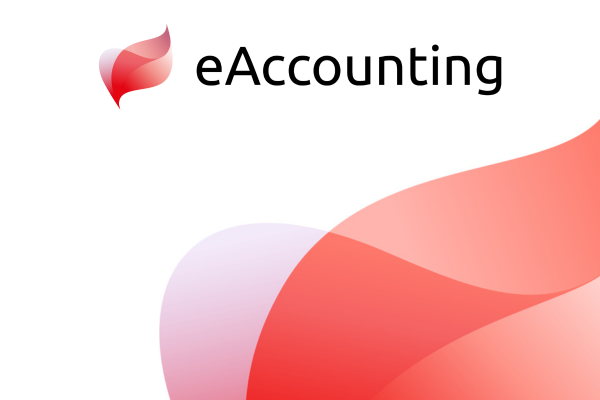
Welkom bij eAccounting!
Inloggen
Er is een Visma Online-account voor je aangemaakt. Voor toegang tot dit platform heb je van ons een e-mail met instructies ontvangen.
- Inloggen kan via home.visma.com met je e-mailadres en wachtwoord.
- Klik op de tegel Visma Online en vervolgens op de tegel Visma Advisor.
.jpg)
Een samenwerking starten in Visma Advisor
Nadat je de Visma eAccounting-administratie hebt gestart, ontvangt je klant een e-mail om zijn account te activeren. Ook heb je nu de mogelijkheid om andere services te starten.
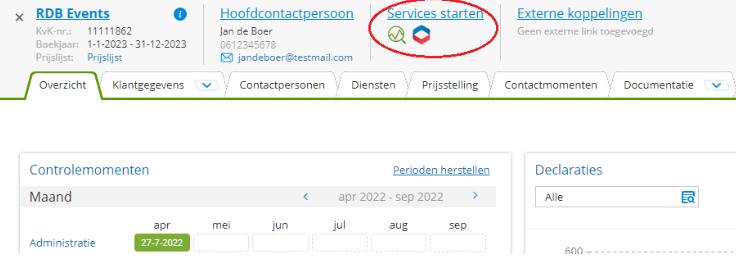
Services starten
Nadat de samenwerking actief is kan de service gestart worden. Ga in het menu van Visma Advisor naar Klanten en klik op de betreffende klant. Onder het kopje Services starten staan de actieve samenwerkingen.
Administratie inrichten
Bij het opzetten van een nieuwe Visma eAccounting-administratie moet je deze eerst inrichten. Daarom zal Visma eAccounting bij het opstarten beginnen met de zogeheten startwizard. In deze wizard maak je een aantal (eenmalige) keuzes met betrekking tot de inrichting.
Er zijn drie opties om een Visma eAccounting-administratie in te richten:
1. Starten met de standaardinrichting
2. Starten vanuit een sjabloonadministratie
3. Starten met eigen gegevens (o.b.v. auditfile-import)
1. Starten met de standaardinrichting
Starten met de standaardinrichting is de snelste en simpelste optie. De administratie wordt aangemaakt met een standaardrekeningschema inclusief koppeling met referentiecodes (RGS), voorzien van een complete btw-inrichting, diverse vooraf ingerichte verkoopcategorieën, vaste activa-categorieën en boekingssjablonen.
Na het invoeren van de beginbalans, de stand van de openstaande posten en eventueel een import van debiteuren, crediteuren en artikelen kan direct worden gestart met de administratie. Daarnaast biedt de standaardinrichting mogelijkheden (nu en in de toekomst) om slim gebruik te maken van data om bijvoorbeeld boekingsvoorstellen te geven. Er kan daarentegen geen historie worden geïmporteerd.
- Kies in de laatste stap van de startwizard Gebruik standaardrekeningschema om met de standaardinrichting voor Visma eAccounting te starten.2. Starten vanuit een sjabloonadministratie
Het is mogelijk om de instellingen van een bestaande klantadministratie te kopiëren wanneer je een nieuwe administratie aanmaakt. Hierdoor kun je meerdere bedrijven starten met dezelfde inrichting:
- Standaardgrootboekrekeningen
- Vaste Activa-categorieën
- Verkoopcategorieën
- Boekingssjablonen
- Btw-rekeningen
- Overige instellingen als boekstukcodering, afschrijvingsinterval, kostenplaatsen, projecten, snelle factuurinvoer, etc.
Om gebruik te maken van een sjabloonadministratie moet je eerst een administratie als sjabloon aanmerken.
- Ga in een bestaande klantadministratie naar Instellingen - Bedrijf - tabblad Algemeen en markeer de optie Gebruik de instellingen van dit bedrijf als sjabloon. Voeg een omschrijving toe en klik op Bewaar.

- In de startwizard voor een nieuwe administratie verschijnt nu een extra mogelijkheid, Instellingen kopiëren van, waar je de eerder aangemaakte sjabloon kan kiezen (meerdere sjablonen zijn mogelijk).
- Nadat je de beginbalans en de stand van de openstaande posten hebt ingevoerd en eventueel debiteuren, crediteuren en artikelen hebt geïmporteerd, kan je starten met de administratie. Ook bij deze optie kan er uiteraard geen historie worden geïmporteerd.
| Opmerking Bij de bundel eAccounting Accountancy krijg je een eigen Visma eAccounting-administratie voor jouw kantoor tot je beschikking. Deze administratie is niet te gebruiken als sjabloonadministratie omdat deze een directe koppeling met Visma Advisor kan hebben ten behoeve van de facturatie. |
Wil je een extra administratie die je als sjabloon wilt gebruiken? Dan kan je dit bij ons aanvragen via het Support Portal.
3. Starten met eigen gegevens (o.b.v. auditfile-import)
Als het eigen rekeningschema of de historie belangrijk is, dan moet je starten met een auditfile-import. In tegenstelling tot de standaardinrichting moet je bij het importeren van de eigen gegevens alles nog inrichten. Dit vergt aanzienlijk meer tijd en handigheid. Bovendien bestaat de kans dat de auditfile niet of slechts deels kan worden geïmporteerd. Goede controles na de conversie zijn dan ook erg belangrijk voordat je met de administratie kunt starten.
| Opmerking Sommige auditfiles kunnen ervoor zorgen dat de historische btw-boekingen na de auditfile-import niet correct worden weergegeven in Visma eAccounting. Hierdoor krijg je een onjuiste btw-aangifte voor deze geïmporteerde mutaties. Ons advies is dan ook om te kiezen voor optie 1 of 2. Voor meer informatie over optie 3 kun je contact opnemen via het Support Portal. |
Samenwerkingen inzien en onderhouden
Als je binnen Visma Online beheerder van de omgeving bent, kan je onderhoud uitvoeren voor de samenwerkingen. Hier kan je het eAccounting-abonnement up- of downgraden of een samenwerking beëindigen.
1. Open Visma Advisor, klik rechtsboven op je naam en kies Actieve samenwerkingen. Er volgt een overzicht van de klanten waarmee je een samenwerking hebt.
2. Door op het pensymbool aan de rechterkant te klikken, kan je de samenwerking bewerken of beëindigen.
3. Door op het dropdown-menu achter Uitvoering te klikken kan je de abonnementsvorm wijzigen (upgraden of downgraden).
5. Samenwerkingen kun je beëindigen door op Beëindig samenwerking te klikken. Je krijgt dan twee opties:
- Beëindig de samenwerking, maar het bedrijf werkt verder met de dienst.
- Beëindig de samenwerking en schakel de dienst uit.
Je hebt ook de mogelijkheid om de reeds verzonden samenwerkingsverzoeken in te zien of te annuleren.
- Open Visma Advisor, klik rechtsboven op je naam en kies Verzonden verzoeken.
- In het venster dat dan wordt weergegeven zie je de verzoeken die je vanuit Visma Advisor aan jouw klanten hebt verzonden. Je kan hiervan de samenwerkingsdienst en status bekijken en eventueel verzonden verzoeken verwijderen. Geaccepteerde verzoeken kan je uiteraard niet meer verwijderen.

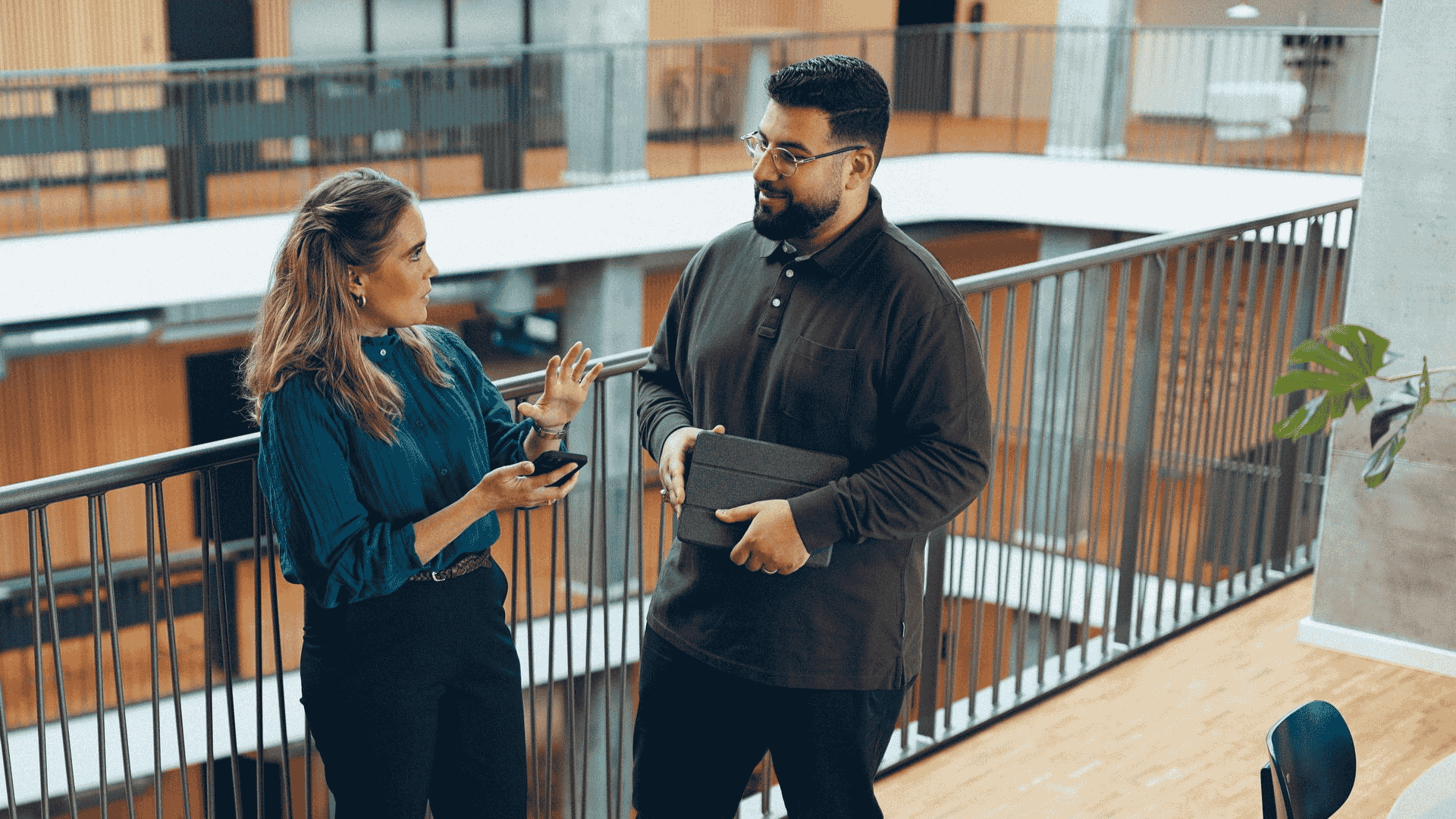
Medewerkers aanmaken
Als je een extra kantoormedewerker wilt aanmaken die toegang moet krijgen tot de klantadministraties, dan kan je de stappen uit dit artikel volgen in de Accountancy Community.
Hulp of advies nodig?
Wij staan voor je klaar!
Heb je vragen of behoefte aan ondersteuning? Maak gebruik van onze Support-portal voor een snelle afhandeling van je verzoek.